Bạn đã bao giờ tự hỏi tài khoản Google của mình được tạo ra vào ngày nào chưa? Việc tìm kiếm thông tin này có vẻ phức tạp, nhưng thực tế lại có một cách chính thức từ Google giúp bạn dễ dàng khám phá “ngày sinh nhật” của tài khoản mình.
Chìa khóa để tìm ra thông tin này chính là Google Takeout. Công cụ này cho phép bạn tải xuống bản sao dữ liệu Google của mình, và ẩn sâu bên trong đó là ngày và giờ tạo tài khoản chính xác. Nghe có vẻ hơi rườm rà, nhưng quy trình thực hiện lại khá đơn giản và nhanh chóng.
1. Truy Cập Google Takeout và Chọn Dữ Liệu Cần Thiết
Đầu tiên, hãy truy cập vào Google Takeout. Bạn sẽ thấy một danh sách dài các dịch vụ của Google. Để tránh tải xuống những dữ liệu không cần thiết, hãy nhấp vào “Bỏ chọn tất cả” (Deselect All).
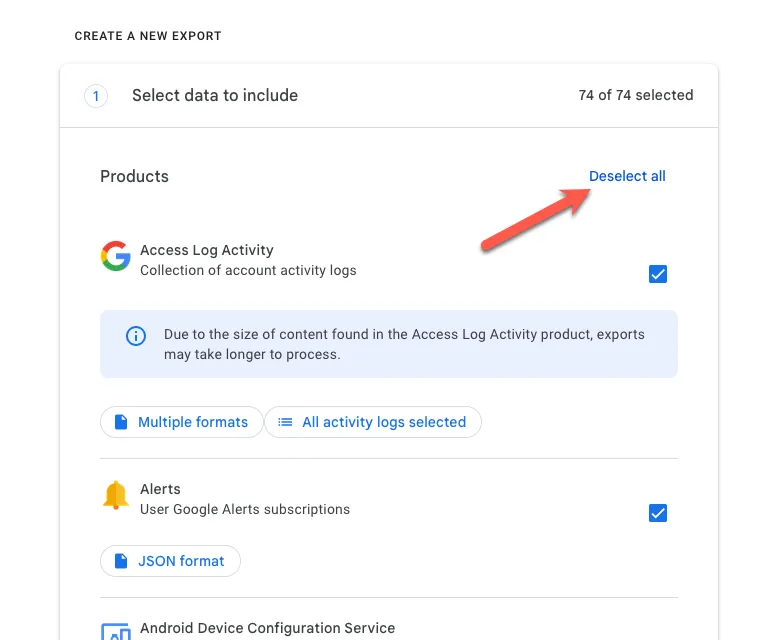 Giao diện Google Takeout, hướng dẫn bỏ chọn tất cả dịch vụ trước khi xuất dữ liệu.
Giao diện Google Takeout, hướng dẫn bỏ chọn tất cả dịch vụ trước khi xuất dữ liệu.
Tiếp theo, cuộn xuống cho đến khi bạn tìm thấy mục “Tài khoản Google” (Google Account), được mô tả là “Dữ liệu về đăng ký và hoạt động Tài khoản”. Đánh dấu vào ô bên cạnh, sau đó cuộn xuống cuối trang và nhấp vào “Bước tiếp theo” (Next Step).
Bạn sẽ được trình bày với các tùy chọn cho quá trình xuất dữ liệu của mình. Trừ khi bạn có những ưu tiên cụ thể, bạn có thể giữ nguyên các cài đặt mặc định. Tuy nhiên, nếu bạn sử dụng Windows, hãy đảm bảo “Loại tệp” (File Type) được đặt là “.zip”. Người dùng macOS và Linux có thể chọn “.zip” hoặc “.tgz”. Cuối cùng, nhấp vào “Tạo tệp xuất” (Create Export).
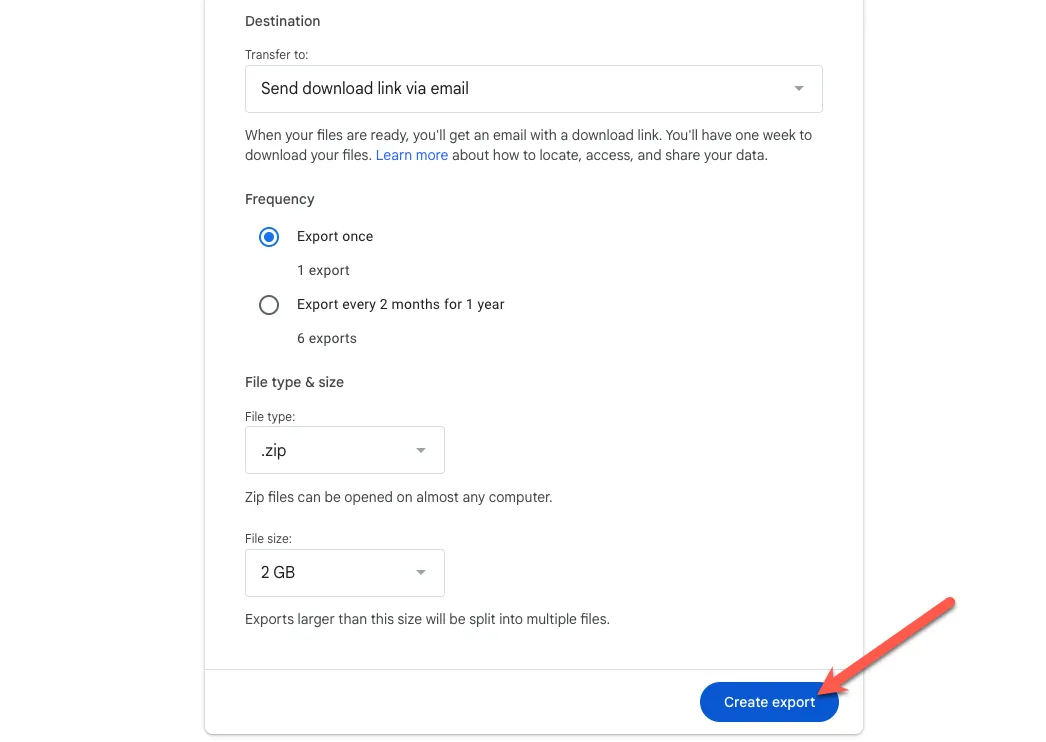 Tùy chỉnh các tùy chọn xuất dữ liệu trong Google Takeout, đảm bảo chọn định dạng .zip.
Tùy chỉnh các tùy chọn xuất dữ liệu trong Google Takeout, đảm bảo chọn định dạng .zip.
2. Tải Xuống Kho Lưu Trữ Dữ Liệu Của Bạn
Google sẽ bắt đầu chuẩn bị kho lưu trữ dữ liệu của bạn. Bạn có thể ở lại trang và làm mới, hoặc chờ thông báo qua email. Thông thường, quá trình này diễn ra khá nhanh.
Khi tệp tải xuống đã sẵn sàng, bạn sẽ thấy một nút tải xuống ở đầu trang. Nhấp vào đó, nhập mật khẩu của bạn nếu được yêu cầu, và tải xuống tệp. Kích thước của tệp này thường khá nhỏ.
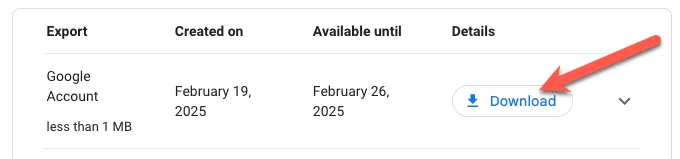 Nút tải xuống tệp dữ liệu đã xuất từ Google Takeout sau khi quá trình hoàn tất.
Nút tải xuống tệp dữ liệu đã xuất từ Google Takeout sau khi quá trình hoàn tất.
3. Khám Phá Ngày “Sinh Nhật” Tài Khoản Google Của Bạn
Tệp đã tải xuống sẽ là một kho lưu trữ nén (.zip hoặc .tgz). Mở nó ra. Bên trong, bạn sẽ tìm thấy một thư mục có tên “Takeout”, trong đó có “Google Account”, và cuối cùng là một tệp có tên “username.SubscriberInfo.html” (trong đó “username” là tên người dùng Google của bạn). Mở tệp HTML này bằng trình duyệt web hoặc trình chỉnh sửa văn bản.
Gần đầu trang, bạn sẽ thấy dòng chữ “Created On” (Được tạo vào). Đây chính là ngày và giờ chính xác tài khoản Google của bạn được tạo, chi tiết đến từng giây. Định dạng ngày là YYYY-MM-DD hh:mm:ss và múi giờ là Z (UTC+0).
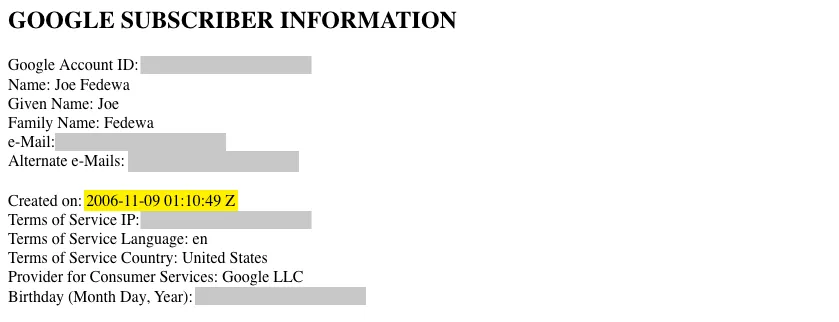 Hiển thị ngày tạo tài khoản Google ("Created On") trong tệp SubscriberInfo.html.
Hiển thị ngày tạo tài khoản Google ("Created On") trong tệp SubscriberInfo.html.
4. Phần Thêm: Lần Đầu Tiên Bạn Dùng Các Dịch Vụ Google Là Khi Nào?
Bạn có thể đã nhận thấy có hai tệp trong thư mục “Google Account”. Tệp “username.ChangeHistory.html” về cơ bản là một dòng thời gian ghi lại thời điểm bạn bắt đầu sử dụng các dịch vụ của Google, chẳng hạn như YouTube, Google Photos, Gmail, và nhiều dịch vụ khác nữa. Nó cũng cho thấy dịch vụ nào bạn đã tạo tài khoản Google ban đầu.
Thật thú vị khi nhìn lại chặng đường sử dụng internet của mình. Cá nhân tôi đã rất bất ngờ khi biết mình có tài khoản Google vài năm trước khi bắt đầu sử dụng Gmail. Năm 2008 dường như là một năm quan trọng đối với các dịch vụ của Google vì đó là thời điểm tôi bắt đầu sử dụng nhiều dịch vụ này.
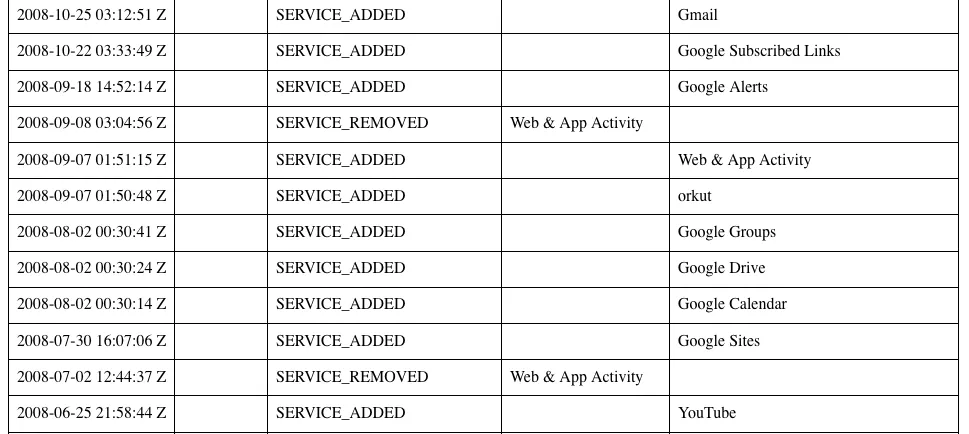 Lịch sử sử dụng các dịch vụ Google khác nhau được hiển thị trong tệp ChangeHistory.html.
Lịch sử sử dụng các dịch vụ Google khác nhau được hiển thị trong tệp ChangeHistory.html.
Với Google Takeout, việc khám phá lịch sử sử dụng các dịch vụ Google của bạn trở nên dễ dàng hơn bao giờ hết. Đây không chỉ là một công cụ hữu ích để quản lý dữ liệu cá nhân mà còn là một “cỗ máy thời gian” giúp bạn nhìn lại hành trình số hóa của mình. Hãy thử và chia sẻ những khám phá thú vị của bạn về tài khoản Google của mình nhé!